Verifică starea și performanța unităților de hard disk. Capacitatea de a conta pe sisteme valide prin care să evitați pierderea datelor stocate pe hard disk-uri este foarte importantă, dar este, de asemenea bine să verificați periodic starea de sănătate a hard disk-ului pe calculatorul vostru pentru a evita să fiți nevoiți să faceți față unor surprize neplăcute .
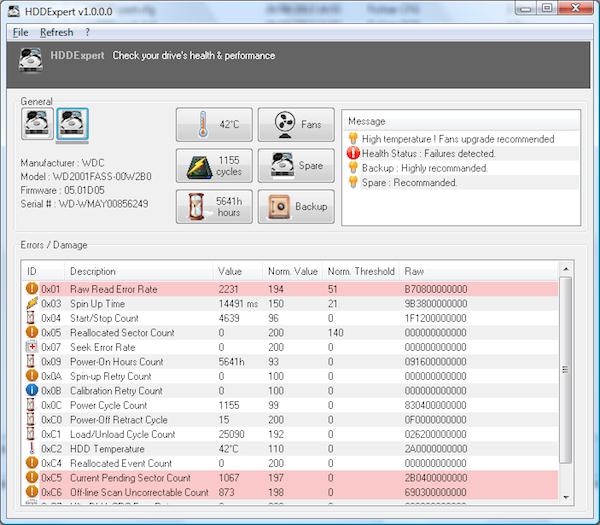
Pentru a realiza operațiunea în cauză într-o manieră simplă și eficientă, este posibil să recurgeți la utilizarea unui program special, cum ar fi HDDExpert.
HDDExpert este un un program complet gratuit care poate fi folosit pe toate sistemele de operare Windows (atât pe 32 de biți cât și pe 64 de biți) care, odată ce este folosit, prezintă informații despre starea la HDD și SSD instalate în sistem și oferă, de asemenea, informațiile într-o formă lizibilă și consiliere cu privire la orice operațiuni care trebuiesc efectuate pentru a menține discurile sănătoase.
Programul se caracterizează printr-o interfață simplă de utilizator, se poate vedea acest lucru în imaginea de la începutul acestui articol, motiv pentru care poate fi folosit fără prea multe probleme chiar și de cei mai puțin experimentați.
La pornire, HDDExpert scanează discurile și afișează informații , cum ar fi producătorul, modelul, numărul de serie, temperatura de citire și multe altele. Dintre diferitele informații disponibile, există numărul de cicluri și timpul de funcționare.
În partea de jos în fereastra programului, sunt afișate informații despre problemele și deteriorarea discurilor. În partea superioară dreaptă a ferestrei se află funcțiile Fans, Spare și Backup. Fans și Spare duce la paginile Amazon care oferă produse de hard disk, în timp ce elementul Backup duce la un program la plată care vă permite să creați copii de siguranță la unitățile de hard disk.
Rețineți că HDDExpert afișează, de asemenea, avertismente în caz de temperaturi excesive și indică, de asemenea, când trebuie efectuată o copie de siguranță a discului. Pentru a descărca acest program care verifică starea și performanța unităților de hard disk clic aici.
Dacă ați șters fișiere accidental de pe hard disk și doriți să le recuperați, avem un articol dedicat acestui subiect aici. Recuperează fișiere șterse cu EaseUS Data Recovery.